Uma das melhores maneiras de destacar a credibilidade do seu site e a satisfação do cliente é por meio do Google Reviews. Eles podem aumentar sua classificação de SEO, gerar mais tráfego e aumentar as conversões.
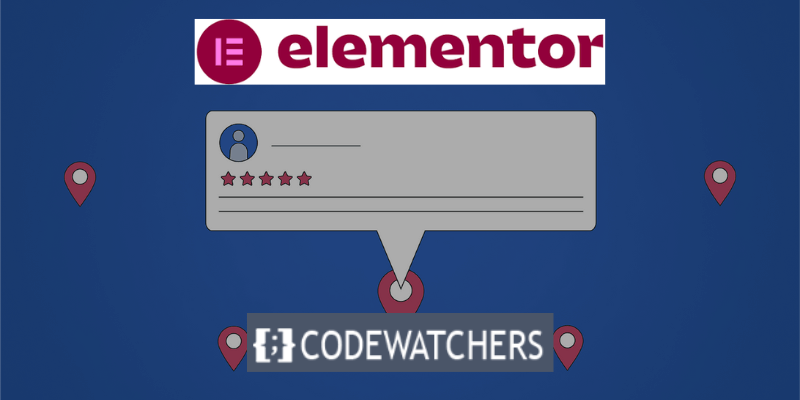
Mas se você estiver usando o popular construtor de páginas WordPress Elementor , você pode estar se perguntando como incluir o Google Reviews em seu site WordPress. Embora o Google Reviews não seja exibido por padrão no Elementor , existe uma ferramenta simples e gratuita que você pode usar.
Usando o widget SociableKIT gratuito, demonstraremos neste artigo como incluir o Google Reviews em seu site Elementor em 2023.
Com a plataforma SociableKIT, você pode projetar e personalizar uma variedade de widgets de mídia social para o seu site, incluindo canal do YouTube , feed do Instagram , página do Facebook , avaliações do Google e muito mais. Você pode adicionar comentários do Google de forma rápida e simples ao seu site Elementor em algumas etapas simples usando SociableKIT.
Create Amazing Websites
Com o melhor criador de páginas gratuito Elementor
Comece agoraVocê também pode alterar a aparência do widget do Google Avaliações para melhor se adequar ao estilo do seu site.
Primeiro, vamos ver como incorporar comentários do Google no Elementor pode ajudar sua marca.
Por que adicionar comentários do Google ao seu site Elementor?
Avaliações positivas do Google são uma maneira fácil de aumentar o número de visitantes do seu site Elementor que eventualmente se tornam clientes.
Afinal, um dos sites de avaliações mais conhecidos é o Google , onde um grande número de consumidores reais fornecem avaliações sinceras e genuínas.
Avaliações positivas do Google podem permitir que os visitantes do seu site saibam que os clientes reais estão elogiando seus produtos em plataformas de avaliações conhecidas. Ao atuarem como evidência social, as avaliações aumentarão o número de visitantes do site que se tornarão clientes fiéis.
Além disso, exibir as avaliações mais recentes junto com palavras-chave pertinentes pode melhorar o SEO do seu site e ajudá-lo a alcançar ainda mais clientes em potencial.
Siga estas instruções para incorporar o Google Reviews em seu site Elementor:
Observe que este tutorial está separado em 2 partes diferentes.
Vamos acompanhar abaixo:
Parte 1: Crie e personalize seu widget de comentários do Google
na primeira etapa, crie seu widget de comentários do Google usando o painel SociableKIT. Personalize a aparência e a sensação da sua marca. Proceda conforme as instruções abaixo.
1. Registre-se gratuitamente no SociableKIT ou faça login.
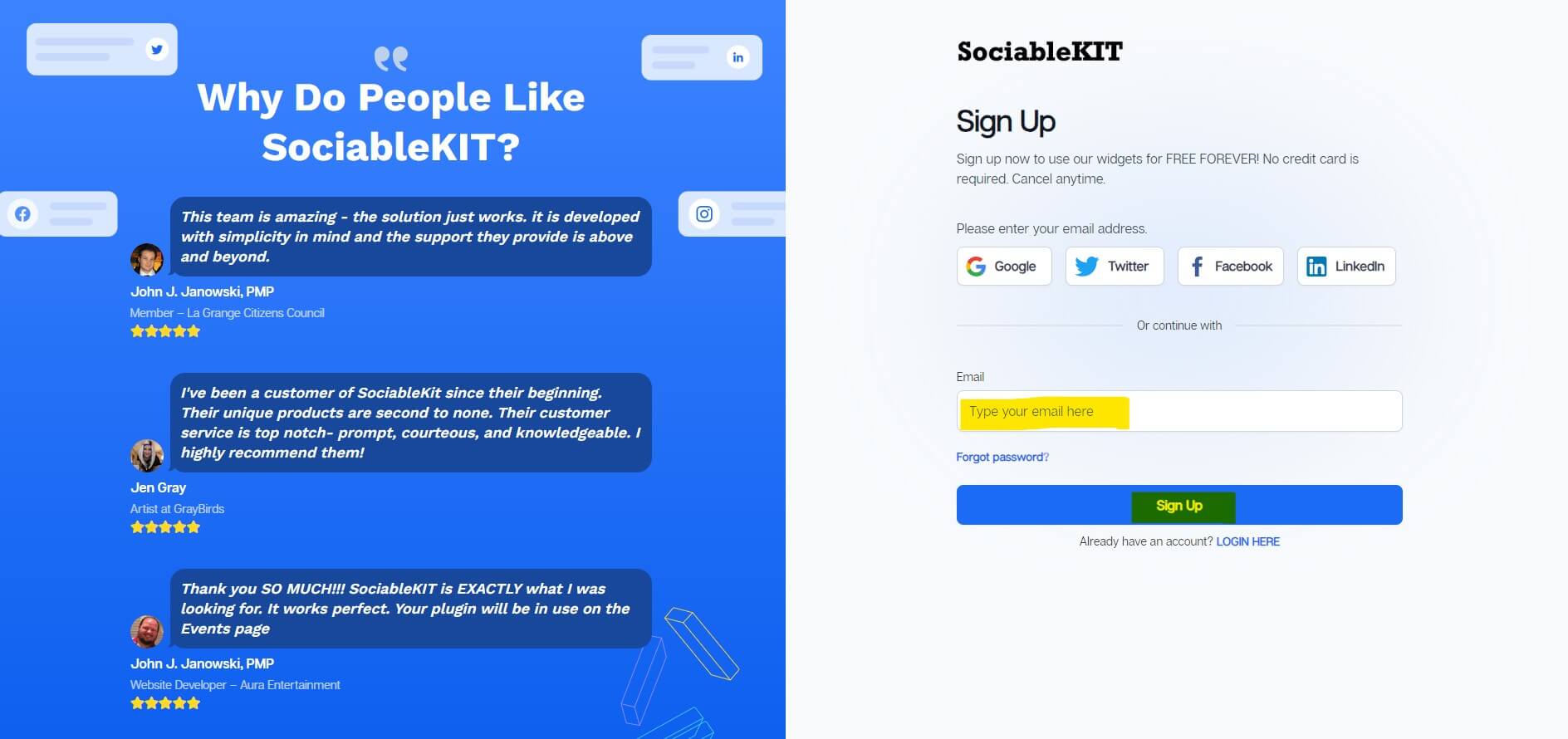
Se você já possui uma conta, pode fazer login aqui. Após o registro, uma avaliação premium de 7 dias começará. Se você decidir, após 7 dias, que não precisa de nossos recursos premium, poderá mudar para o plano gratuito.
2. Selecione "Comentários do Google" no menu suspenso.
Vários widgets de feed de mídia social estão disponíveis no SociableKIT. Pode ser necessário pesquisá-lo usando a seção indicada abaixo. Depois de localizado, você pode escolhê-lo.
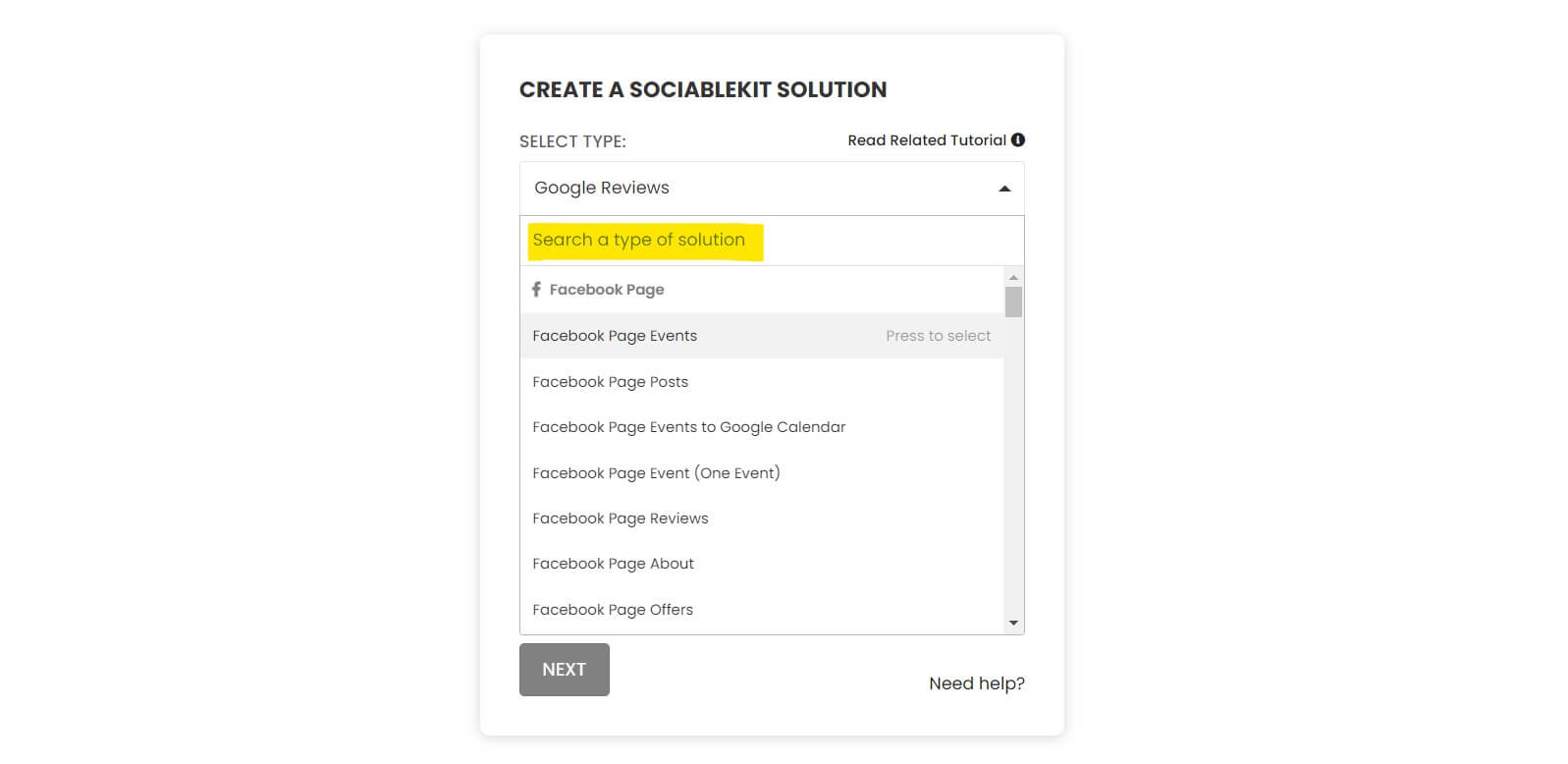
Pesquise e selecione seu Google Place ou insira seu ID do Google Place na caixa.
3. Personalize seu feed
Para visualizar as opções de modificação do seu feed social, clique no botão "PRÓXIMO". Para se adequar à sua marca, você pode alterar a fonte, as cores, o layout e muito mais. Clique em “ Salvar alterações ”.
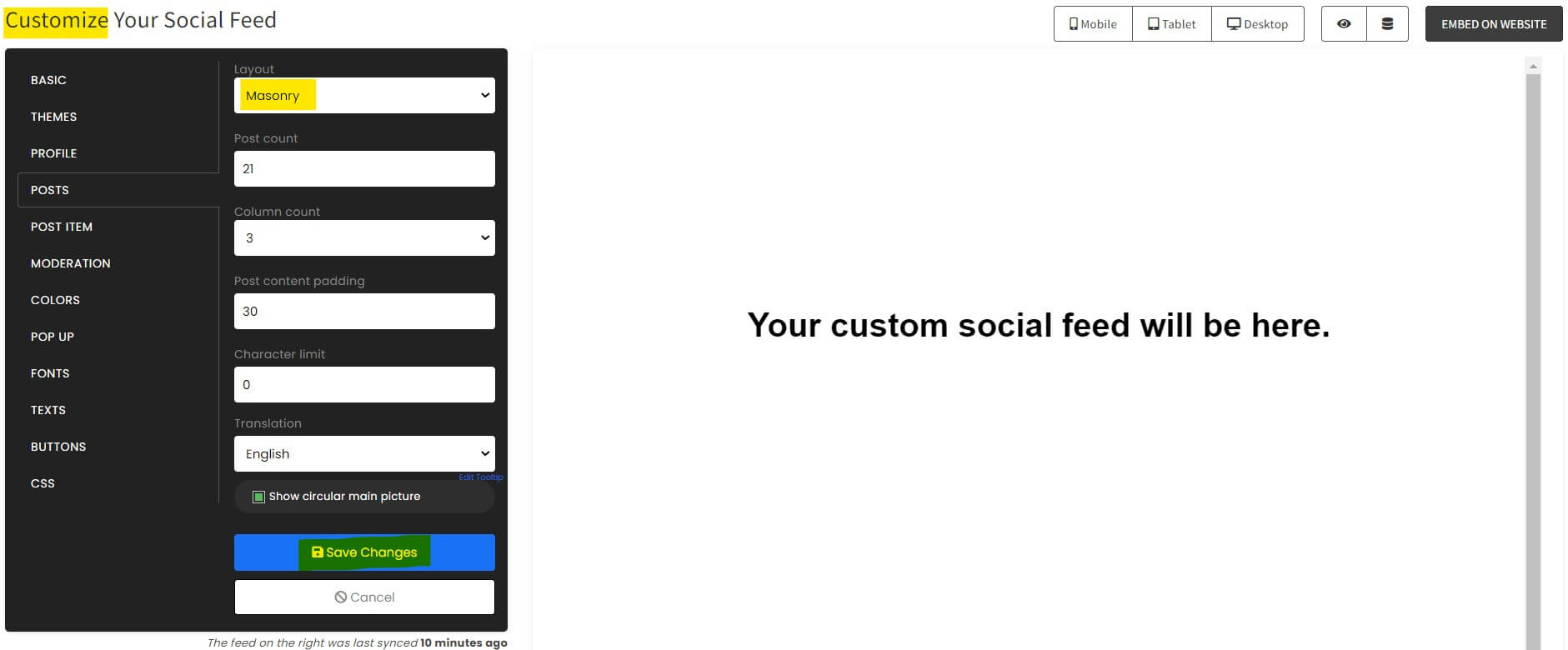
4. Copie o código incorporado
No canto superior direito, clique no botão “ Incorporar no site ”. Escolha o construtor de sites desejado. Copie o código incorporado JavaScript da janela pop-up.
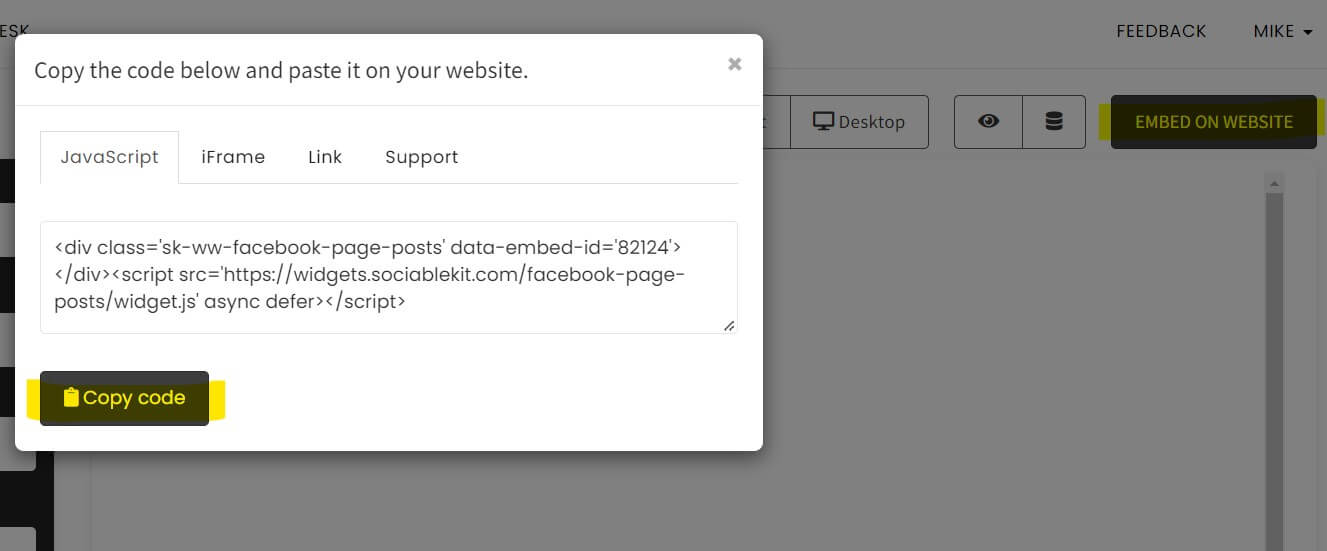
Parte 2: Adicione o Google Review ao seu site Elementor
É hora de adicionar seu widget personalizado de comentários do Google ao seu site Elementor depois de copiar o código de incorporação.
Proceda conforme as instruções abaixo.
1. Copie o código incorporado do seu widget gratuito de avaliações do Google. Verifique se você concluiu a seção anterior. Incluía instruções sobre como criar e modificar seu widget para obter um código de incorporação gratuito.
2. Registre-se no Elementor . Vá para nosso painel WordPress no Elementor.
3. Clique no menu “Páginas” à esquerda. Clique em "Adicionar novo" depois disso. Você pode inserir o nome da sua página lá.
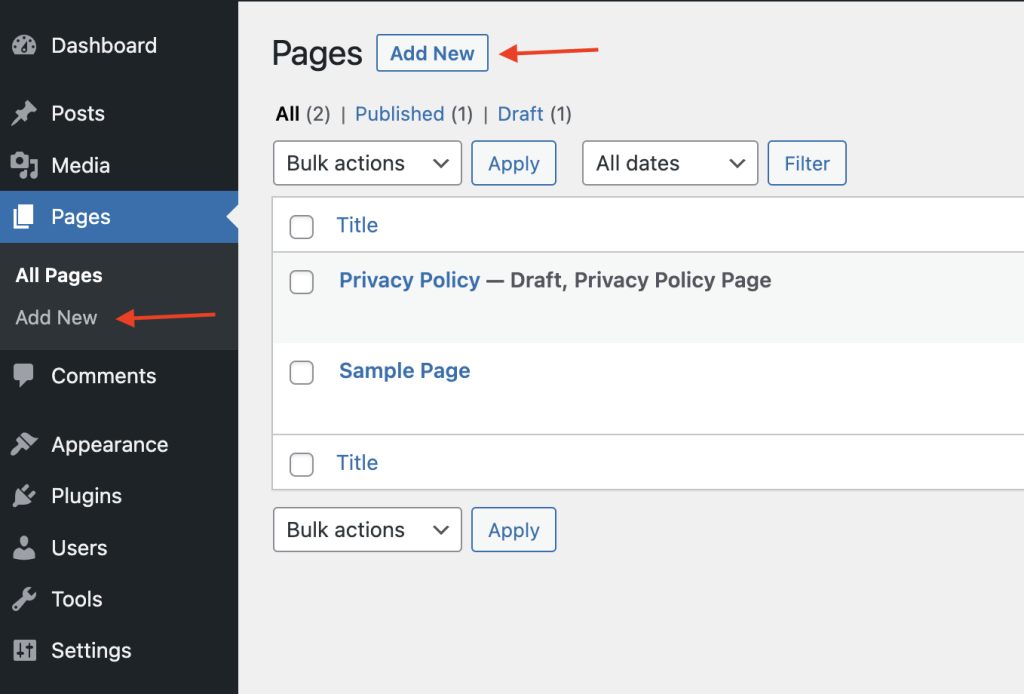
4. Depois disso, você pode clicar no botão “ Editar com Elementor ” localizado na parte superior do título da sua página.
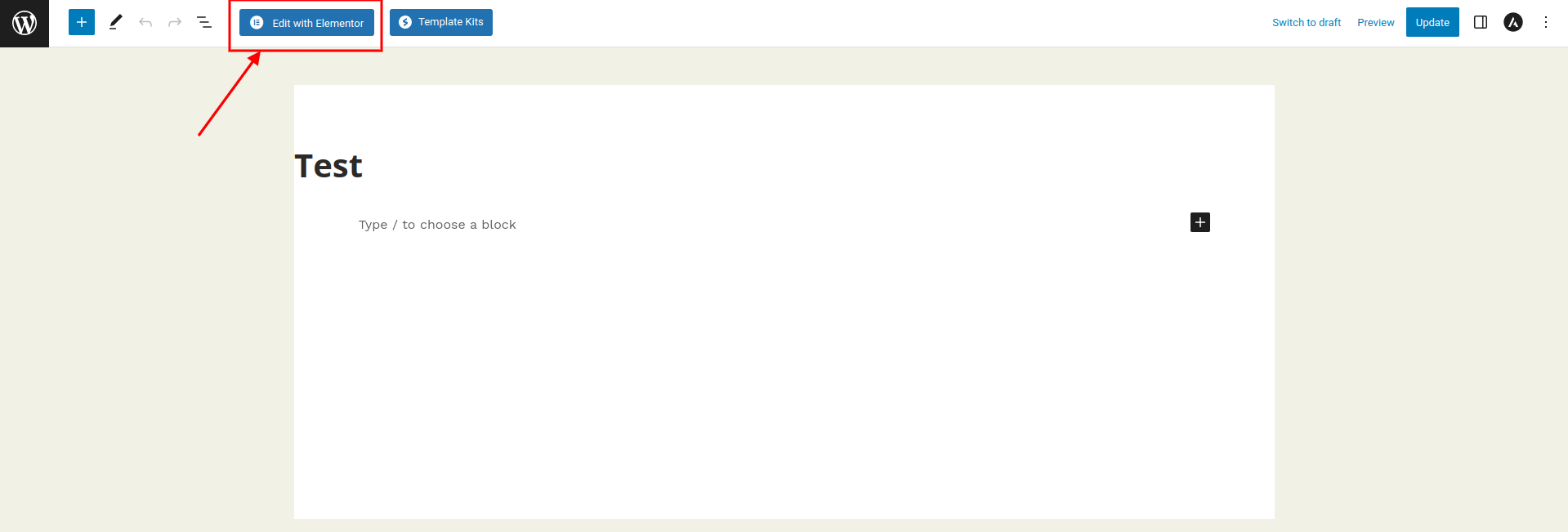
5. Digite “HTML” no campo de pesquisa do widget. Para adicionar o widget ao bloco de conteúdo da sua página, arraste e solte-o lá.
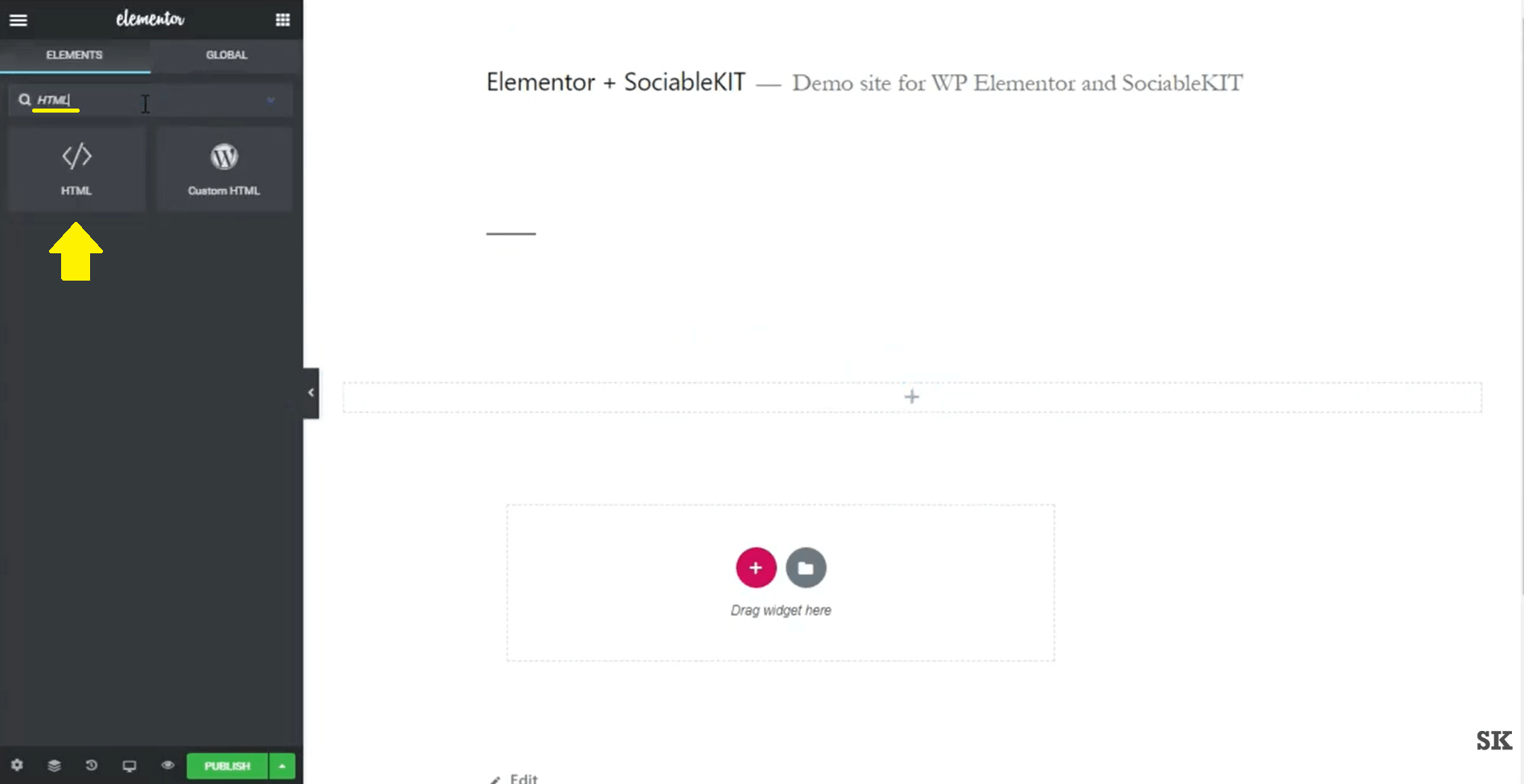
6. Cole o código copiado do SociableKIT
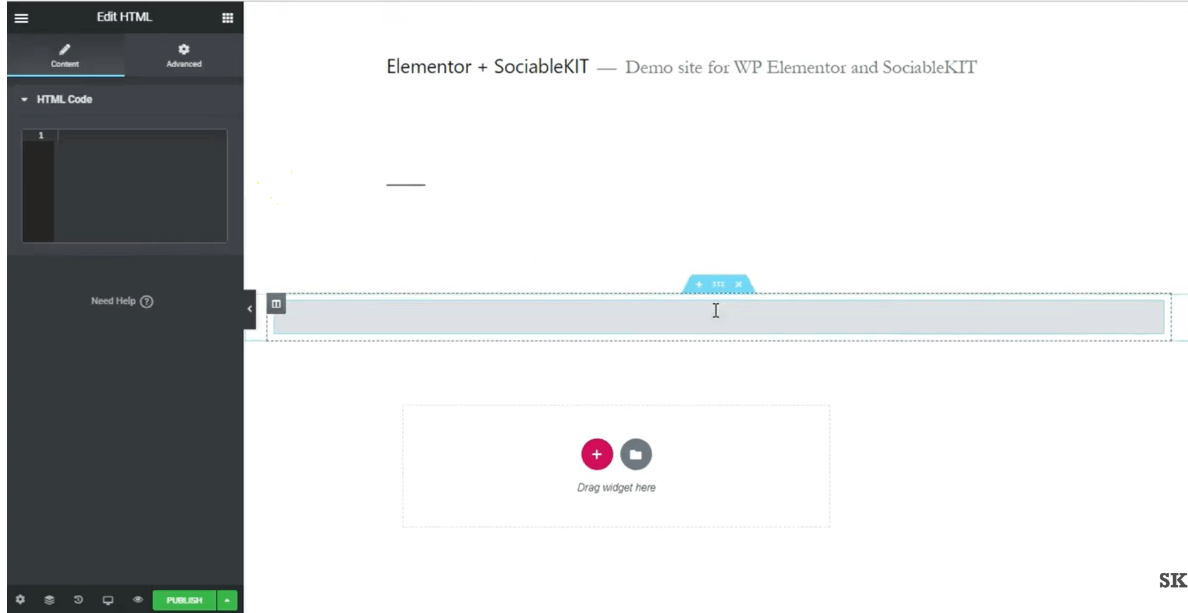
7. Visualize sua página. Selecione "Salvar".
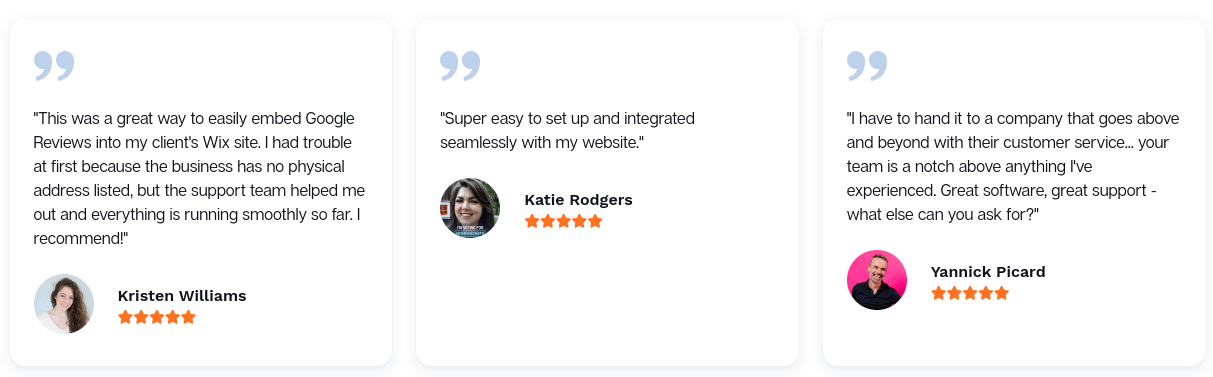
Concluído! Tarefa concluída!
Conclusão
Concluindo, incorporar o Google Reviews ao seu site Elementor pode aumentar significativamente sua credibilidade e confiabilidade on-line.
Seguindo o tutorial fácil fornecido, você pode mostrar feedback real dos clientes diretamente em seu site, proporcionando transparência e construindo confiança em sua marca.
Lembre-se de que as avaliações são uma forma poderosa de prova social que pode influenciar as decisões dos clientes em potencial. Mantenha seus comentários atualizados e responda aos comentários para manter uma presença online positiva.
Com a interface amigável do Elementor, você está a apenas alguns passos de aproveitar o poder do Google Reviews para impulsionar seus negócios em 2023 e além.




